Wir haben mehr als 50 Tricks für neue iPhone-Benutzer zusammengestellt, die besten Tipps, die Sie finden werden.

Wenn Sie sich ein neues iPhone zulegen, sagen wir Ihnen als Erstes herzlichen Glückwunsch. Sie haben ein großartiges Gerät, das Ihnen jede Menge Freude bereiten wird. Und zweitens, damit Sie alles über ihn erfahren können, was Sie wissen müssendie besten Tipps und TricksSo können Sie lernen, es auf höchstem Niveau zu nutzen.
Wir haben die gesammeltDie besten Tricks, die jemanden mit einem neuen iPhone interessieren könnten. Von der Übertragung Ihrer Daten auf das neue Gerät bis hin zu sehr nützlichen Funktionen, die Ihnen helfen, Ihr neues Gerät besser kennenzulernen.
- Übertragen Sie Ihre Daten
- Cerrar-Apps
- NameDrop
- Passen Sie Ihren iPhone-Sperrbildschirm an
- Verschieben Sie mehrere Apps gleichzeitig
- Leicht zu erreichen
- Hinten spielen
- Kontakt Poster
- Greifen Sie schnell auf WLAN und Bluetooth zu
- Kamerafilter
- Hintergrundgeräusche abspielen
- Erhalten Sie mehr Details aus Ihren Fotos
- Senden Sie Fotos schnell in iMessage
- Offline-Standort aktivieren
- Machen Sie einen Screenshot
- Bildschirm auf FaceTime teilen
- Erstellen Sie eine Liste in Notes
- Wählen Sie schnell mehrere E-Mails oder Nachrichten aus
- Wählen Sie mit der Leertaste aus
- Schütteln Sie Ihr iPhone, um den Vorgang rückgängig zu machen
- Wählen Sie mehrere Fotos aus
- Tagebuch-App
- Machen Sie Fotos, während Sie ein Video aufnehmen
- Notruf einrichten
- Erstellen Sie automatische Antworten für den Fall, dass Sie einen Anruf nicht entgegennehmen können
- Stellen Sie die Tastatur auf Einhand- oder Linkshänderbedienung ein
- Sie holen das Beste aus 5G heraus
- Schließen Sie alle Tabs auf einmal
- Wählen Sie die für Sie perfekte Auflösung der aufgenommenen Videos
- Finden Sie Ihre Apple Watch auf Ihrem iPhone
- Systemweites Drag & Drop
- Greifen Sie in Safari auf die Desktop-Version einer Website zu
- Laden Sie Karten zur Offline-Nutzung herunter
- Aktivieren Sie den Energiesparmodus und schonen Sie den Akku
- Ändern Sie die Zahlungsmethode im App Store
- in Ruhe
- Scannen Sie Text von einem Foto oder Video
- Aktivieren Sie den Porträtmodus in FaceTime
- Nehmen Sie Dolby Vision HDR-Videos auf
- Schnelles Zuschneiden von Fotos
- Laden Sie eine Website in Safari durch Wischen neu
- Batterieprozentsatz anzeigen
- Verwenden Sie den Dunkelmodus
- Lesen Sie Artikel mit Siri
- Reaktionen auf Videoanrufe
- Aktiviere Apple ProRaw
- So erstellen Sie Ihr Memoji
- Sie haben kein Ladegerät?
- Erstellen Sie Ihre eigenen Aufkleber
- Ankunftsbenachrichtigung in Nachrichten
- Warnmeldung, wenn Sie sich von der Apple Watch oder einem AirTag trennen
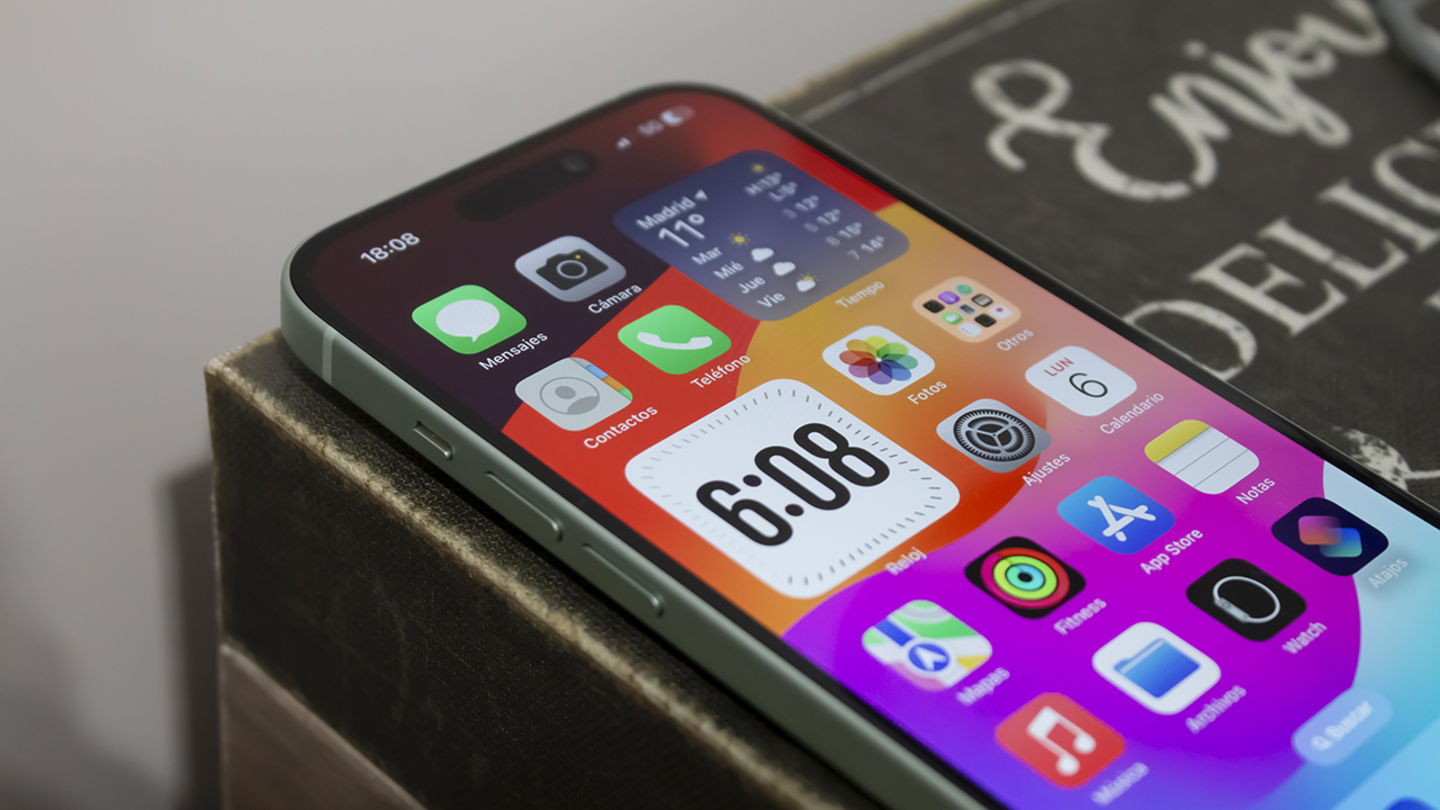
Das sind die besten Tricks für Ihr neues iPhone
Übertragen Sie Ihre Daten
Der erste Schritt, sobald Sie Ihr neues iPhone starten, ist:Übertragen Sie alle Ihre DatenVon Ihrem alten Smartphone aus ist der Vorgang sehr einfach, wenn Sie bereits ein iPhone hatten.
Stellen Sie einfach sicher, dass Sie beideDas iPhone befindet sich in der Nähe und ist mit demselben WLAN verbundenUnd sobald Sie sich mit Ihrer Apple-ID auf dem iPhone 12 anmelden, erscheint ein Fenster, in dem Sie alle Ihre Daten vom alten auf das neue iPhone migrieren können.
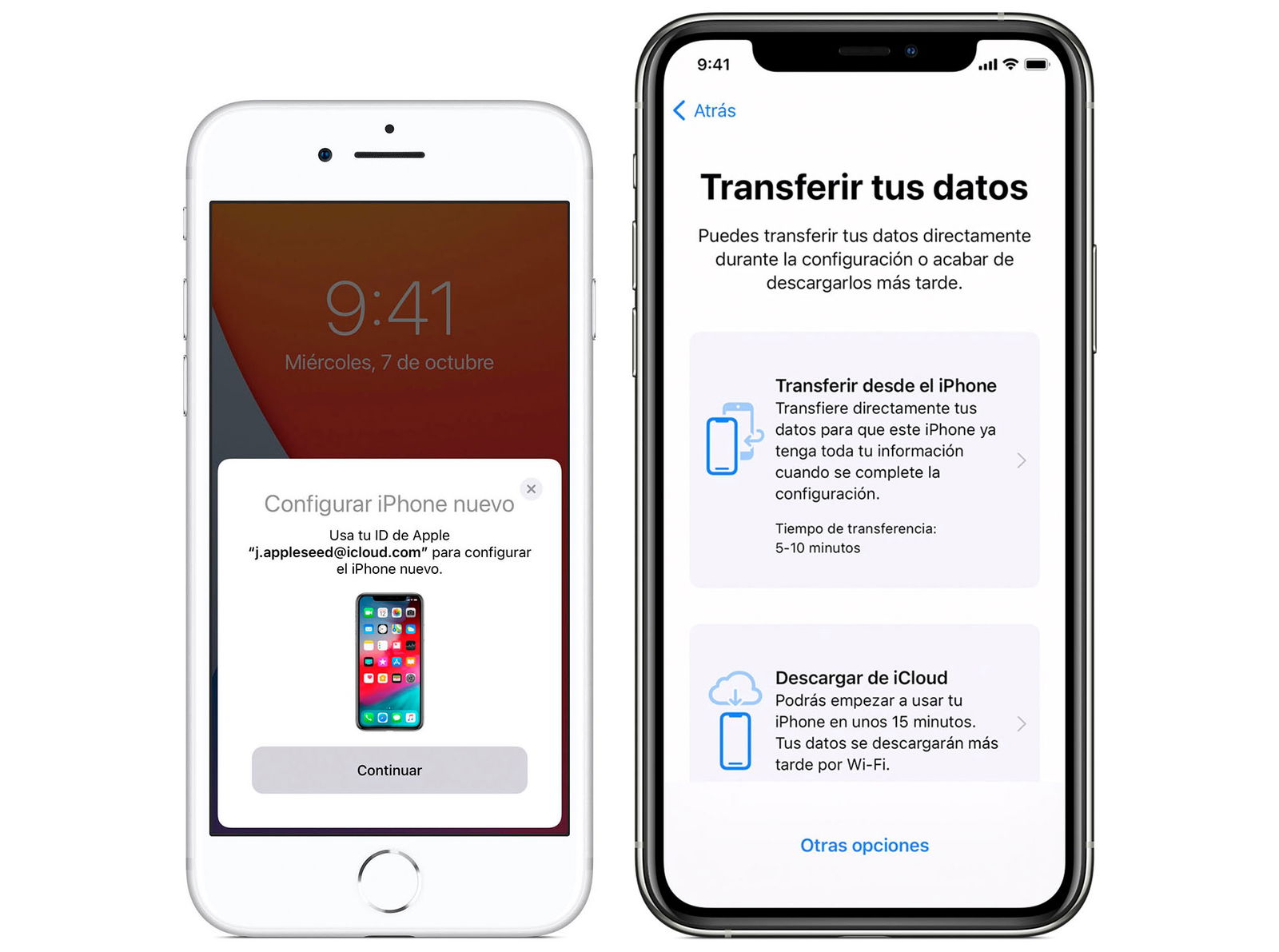
Übertragen Sie Daten von einem iPhone auf ein anderes
Falls jaIch bin von einem Android-Smartphone auf das iPhone umgestiegenDer Vorgang sollte auch nicht zu lange dauern. Apple hateine Android-Anwendung, die den gesamten Prozess verwaltet und Sie bei der Übertragung Ihrer Fotos, Kontakte und Apps unterstütztvon Ihrem alten Android auf das iPhone.
Diese App heißtWechseln Sie zu iOSund begleitet Sie durch den gesamten Prozess. Du kannst sogarÜbertragen Sie Ihre WhatsApp-Chats von Ihrem Android auf das iPhone.
Cerrar-Apps
Das Schließen von Anwendungen auf dem iPhone ist sehr einfach. Wenn Sie ein iPhone mit Face ID haben, müssen Sie es einfach tunWischen Sie von unten nach oben zur Mitte des Bildschirmsum Multitasking zu öffnen.
Jetzt wurde gerade Multitasking eröffnetSie müssen die Apps, die Sie schließen möchten, nach oben schieben. Ein kleiner Ratschlag: Sie müssen es nicht tun. Auch wenn es vielleicht anders scheintSie sparen Akku auf dem iPhone, wenn Sie die Apps geöffnet lassen.
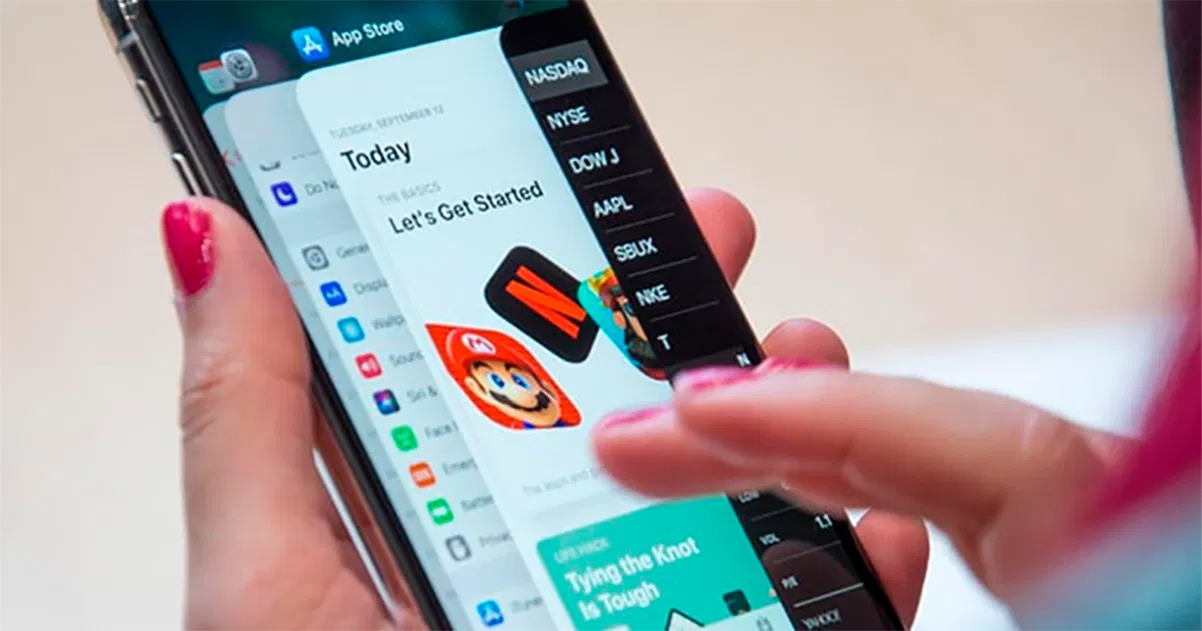
Unter iOS werden Apps einfach geschlossen, indem man Multitasking öffnet und nach oben rutscht
NameDrop
NameDrop ist eine der großartigen neuen Funktionen von iOS 17, zumindest einer von denen, mit denen Apple am meisten geprahlt hat. es ist einSchnellfunktion, um unseren Kontakt mit einer anderen Person zu teilen, wodurch die iPhones einfach näher zusammengebracht werden. Das sollten Sie wissen:
- Stellen Sie sicher, dass AirDrop auf Ihrem iPhone aktiviert ist, indem Sie zu „Einstellungen“ > „Allgemein“ > „AirDrop“ gehen und sicherstellen, dass „Geräte näher zusammenbringen“ aktiviert ist.
- Bringen Sie nun einfach die beiden iPhones zusammen und Sie sehen auf dem Bildschirm einen „Teilen“-Button, der es Ihnen ermöglicht, Kontakte miteinander auszutauschen, oder eine Option, den Kontakt vom anderen iPhone zu empfangen, ohne Ihren zu teilen.
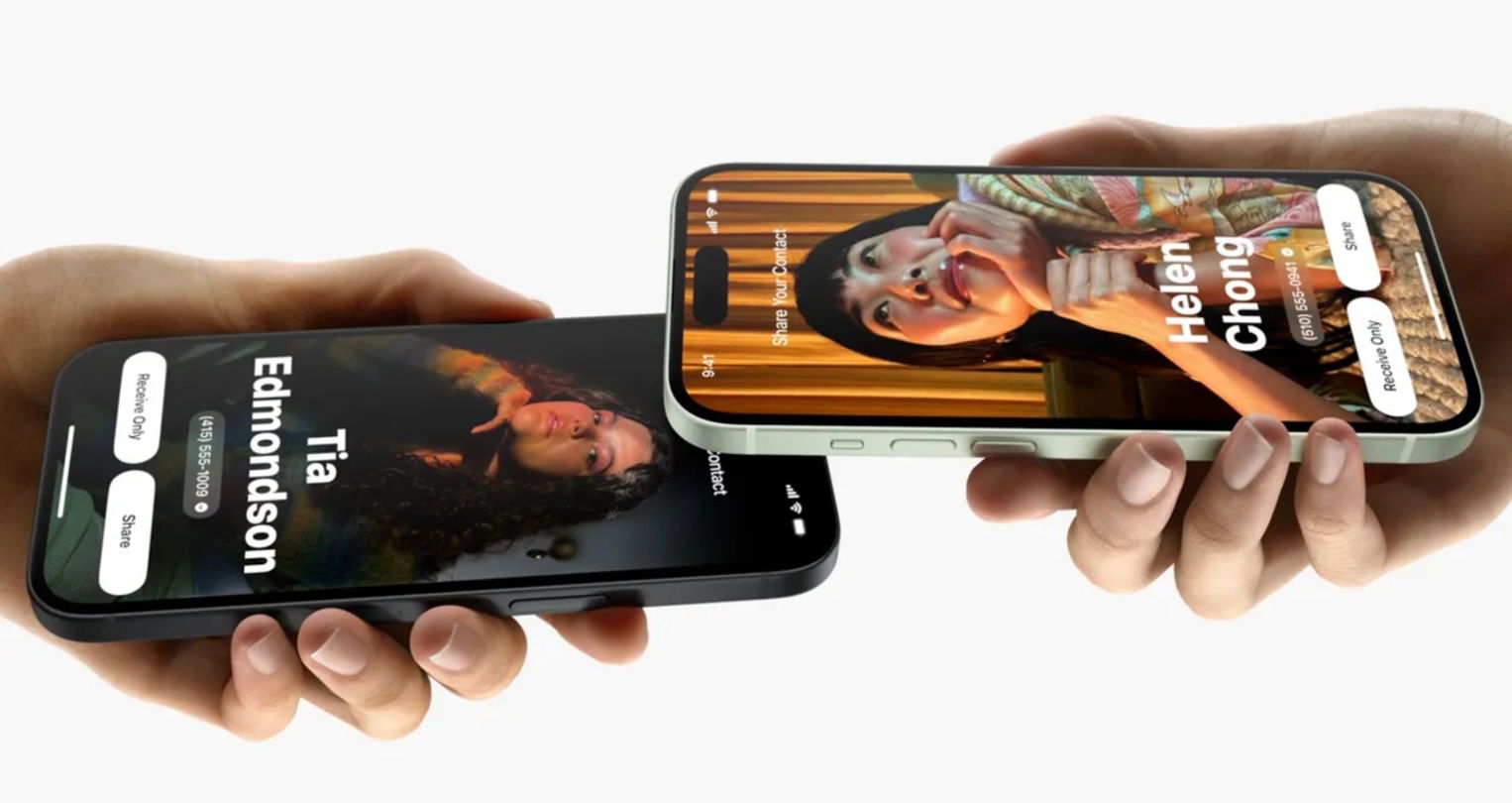
Mit NameDrop können Sie Ihren Kontakt schnell teilen
Passen Sie Ihren iPhone-Sperrbildschirm an
Apple nichtoffen für individuelle Anpassungenund wir haben einsNeuer Sperrbildschirm auf dem iPhonedie wir nach unseren Wünschen gestalten können. Wir können die Farben und die Typografie ändern, Widgets hinzufügen oder sogar etwas erstellenHintergrundbild wechselt automatisch.
Um den iPhone-Sperrbildschirm zu bearbeiten, müssen Sie nur Folgendes tunDrücken Sie lange auf den Bildschirm und tippen Sie auf Personalisierenoder auf das „+“, um ein neues zu erstellen. Es gibt viele Möglichkeiten, ein iPhone zu haben, das zu 100 % Ihren Wünschen entspricht.
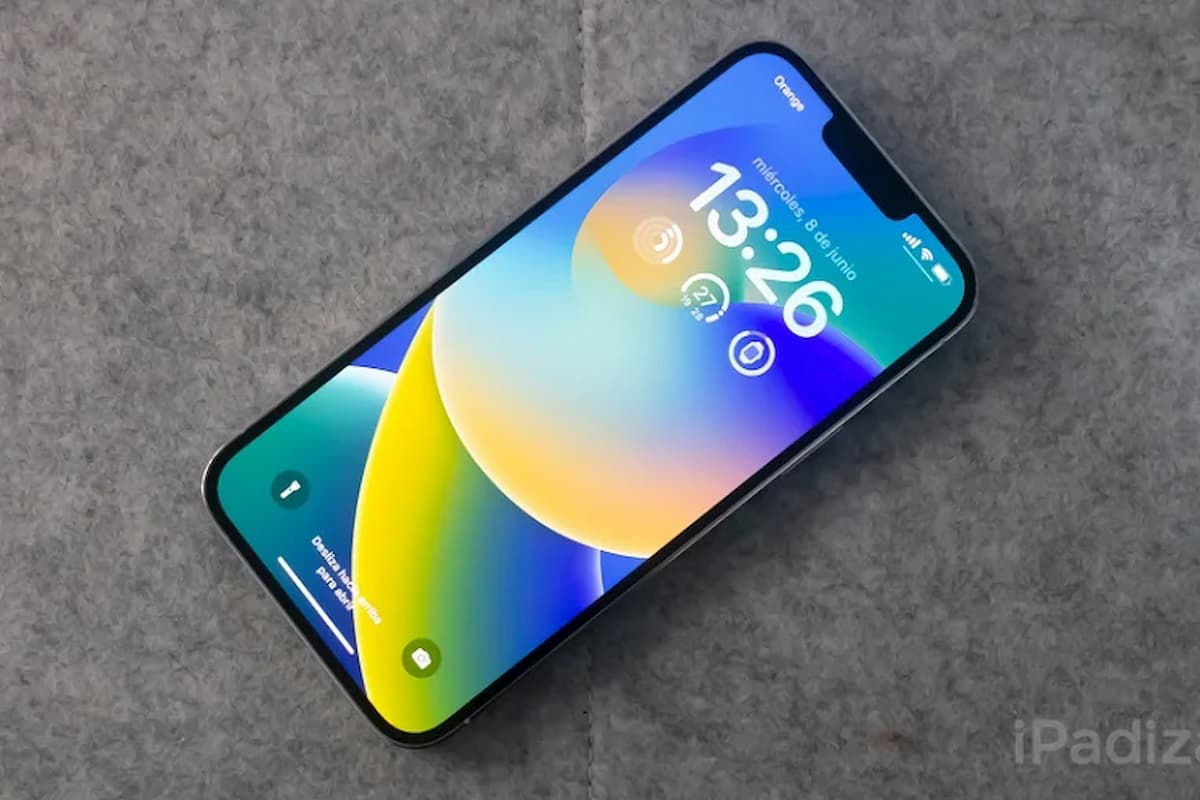
Sie können den Sperrbildschirm erstellen, der Ihnen am besten gefällt, oder sogar mehrere davon haben
Verschieben Sie mehrere Apps gleichzeitig
Um eine Anwendung zu verschieben, müssen wir das Symbol gedrückt halten, bis es zu vibrieren beginnt. Jetzt können wir es frei verschieben. AberWenn Sie zwei Finger verwenden, können Sie eine App aufnehmen und mit einem anderen Finger auf weitere Apps tippen, sodass Sie sie alle gleichzeitig verschieben können.
Leicht zu erreichen
Eine Funktion, die eingeführt wurde, als Apple das größte iPhone 6 Plus vorstellte, und die bis heute erhalten bleibt. Mit dieser iOS-Option können Sie den Bildschirm vergrößern,Senken Sie es auf die Hälfte ab, damit wir es könneneinfacher Zugang zum oberen Bereich. Wir empfehlen die Aktivierung dieser Option, wenn Sie ein iPhone mit großem Bildschirm haben.
- Geben Sie die iPhone-Einstellungen ein.
- Klicken Sie nun auf Barrierefreiheit.
- Geben Sie Play ein.
- Schalten Sie den Easy Reach-Schalter ein oder aus.
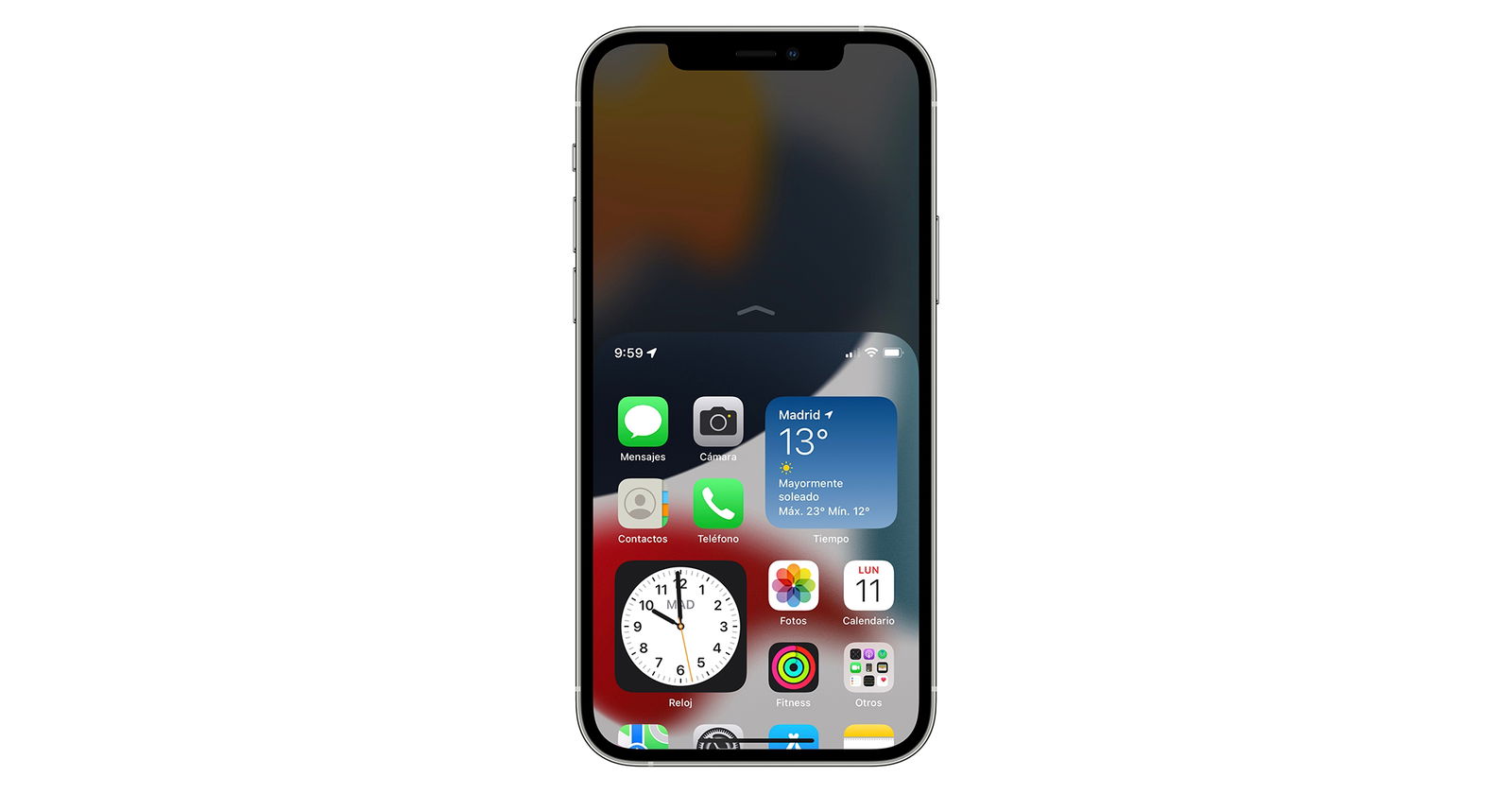
Leicht zu erreichen, eine iPhone-Option
Hinten spielen
Einer derbeste Tricksdass Apple sich in letzter Zeit aus dem Ärmel gerissen hat. Habeneine Art „Zurück-Taste“ auf dem iPhoneDadurch können wir bestimmte Aktionen schnell ausführen. Durch einfaches zwei- oder dreimaliges Tippen auf den Apple-Apfel können wir ihn aktivieren, außerdem ist er vollständig anpassbar. Besonders bei großen iPhones ein sehr nützlicher Trick.
- Öffnen Sie die Einstellungen auf Ihrem iPhone.
- Klicken Sie auf Barrierefreiheit.
- Tippen Sie unter „Körperliche und motorische Fähigkeiten“ auf „Berühren“.
- Gehen Sie nach unten und geben Sie „Tap Back“ ein.
- Im Inneren haben wir zwei Optionen zum Konfigurieren des Doppel- und Dreifachdrucks.
Kontakt Poster
Eine weitere der neuen Funktionen von iOS 17, die uns ermöglichtErstellen Sie ein Kontaktplakatfür uns selbst und teilen Sie es mit anderen Benutzern oder erstellen Sie direkt eines für unsere Kontakte. Dies ist eine neue Möglichkeit, den Anrufbildschirm für unsere engsten Kontakte zu personalisieren. So können Sie Ihr Kontaktposter in iOS 17 erstellen:
- Rufen Sie die Kontakte-App auf.
- Klicken Sie oben auf Ihre Karte.
- Tippen Sie auf Poster und Kontaktfoto.
- Tippen Sie auf Bearbeiten > Neues Poster.
- Wählen Sie Ihren Stil, ein Foto, ein Memoji oder einfach nur die Initialen.
- Wenn Sie ein Foto auswählen, können Sie verschiedene Stile anpassen und mit einem Memoji die Hintergrundfarbe auswählen.
- Durch Tippen auf den Namen können Sie die Farbe und Größe der Buchstaben ändern.
- Durch Klicken auf einen beliebigen Kontakt können Sie Ihr personalisiertes Poster erstellen.
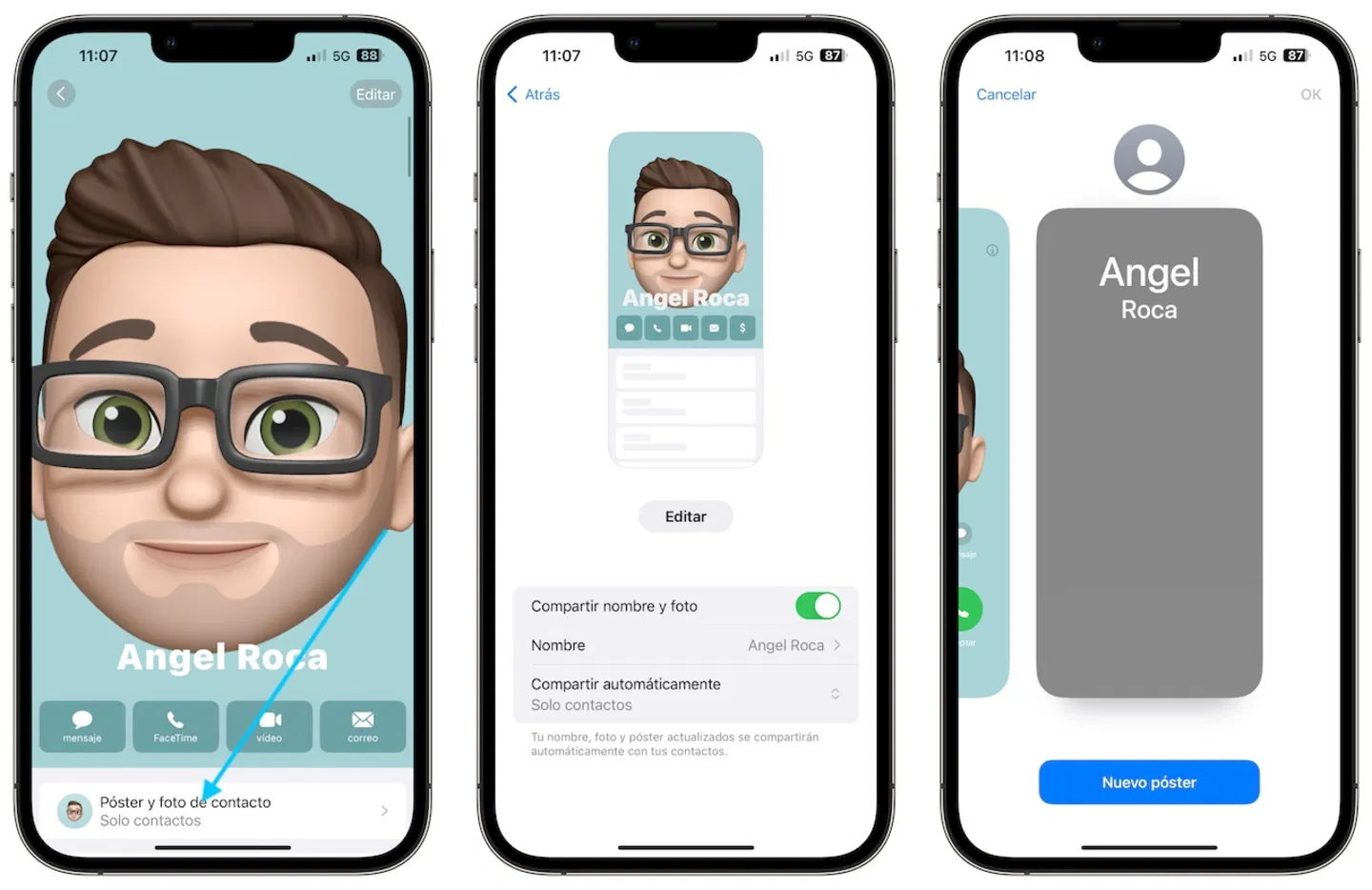
Dies ist etwas, das Sie erstellen müssen, sobald Sie iOS 17 installieren
Greifen Sie schnell auf WLAN und Bluetooth zu
Vom Kontrollzentrum aus haben wir Zugriff auf zahlreiche Verknüpfungen und Funktionen und von dort aus können Sie zahlreiche Optionen aktivieren und deaktivieren. Sie können aber auch sehr schnell das WLAN-Netzwerk oder Bluetooth-Gerät ändern, mit dem Sie verbunden sind. EinfachGehen Sie zum Kontrollzentrum, tippen und halten Sie das Quadrat „Verbindungen“ und tippen und halten Sie dann das WLAN- oder Bluetooth-Symbolund wählen Sie aus, mit welchem Sie eine Verbindung herstellen möchten.
Kamerafilter
Die iPhone-Kamera verfügt über mehrere integrierte Filter. Sie können auf diese zugreifen, indem Sie beim Aufnehmen eines Fotos auf die Schaltfläche klicken, die oben rechts angezeigt wird. Was aber die wenigsten wissen ist, dass Sie auch auf diese Filter zugreifen könnenindem Sie das Foto, das Sie aufnehmen, verschieben und dann die Symbolleiste nach rechts schieben, tippen Sie auf das Symbol mit den drei Kreisen.
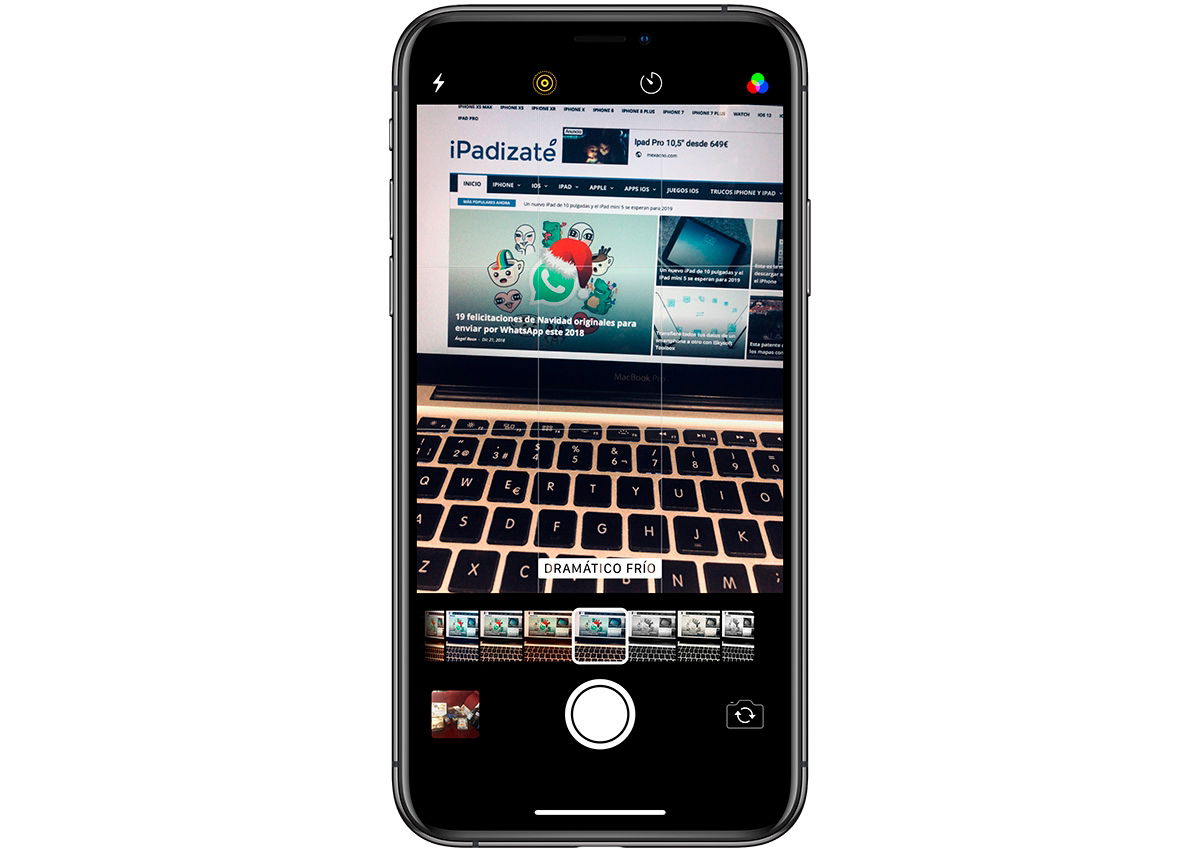
Die iPhone-Kamera verfügt über integrierte Filter, die nur wenige kennen
Hintergrundgeräusche abspielen
Auf iOS können wir Hintergrundgeräusche abspielen, um uns zu konzentrieren. EingebenEinstellungen > Barrierefreiheit > Audio/visuell > Hintergrundgeräusche, aktivieren Sie den Schalter und wählen Sie zwischen rosa Rauschen, weißem Rauschen, braunem Rauschen, Meer, Regen und Bach.
Erhalten Sie mehr Details aus Ihren Fotos
Die Fotos-App kennt viele Informationen zu jedem auf Ihrem iPhone gespeicherten Foto. mit geradeWenn wir nach oben schieben, können wir Details sehenB. das Gerät, das das Foto aufgenommen hat, Datum, Uhrzeit, Sensordetails, Standort oder sogar die App, mit der das Bild aufgenommen oder importiert wurde.
Senden Sie Fotos schnell in iMessage
In iOS 17 verfügt iMessage über ein neues Menü, über das Sie mehr als nur Text senden können. Um jedoch beim Versenden eines Fotos aus unserer Bibliothek zu viele Berührungen zu vermeiden, gibt es einen Trick:Drücken Sie einfach lange auf die „+“-Taste, um schnell auf Fotos zuzugreifengespeichert.
Offline-Standort aktivieren
Mit dieser Option können Sie Ihr iPhone auch dann finden, wenn es keine Internetverbindung hat. Klicken Sie in den Einstellungen oben auf Ihren Namen, geben Sie dann „Suchen“ ein und klicken Sie auf „Mein iPhone suchen“. Stellen Sie sicher, dass die Option aktiviert istOffline findenaktiviert ist.
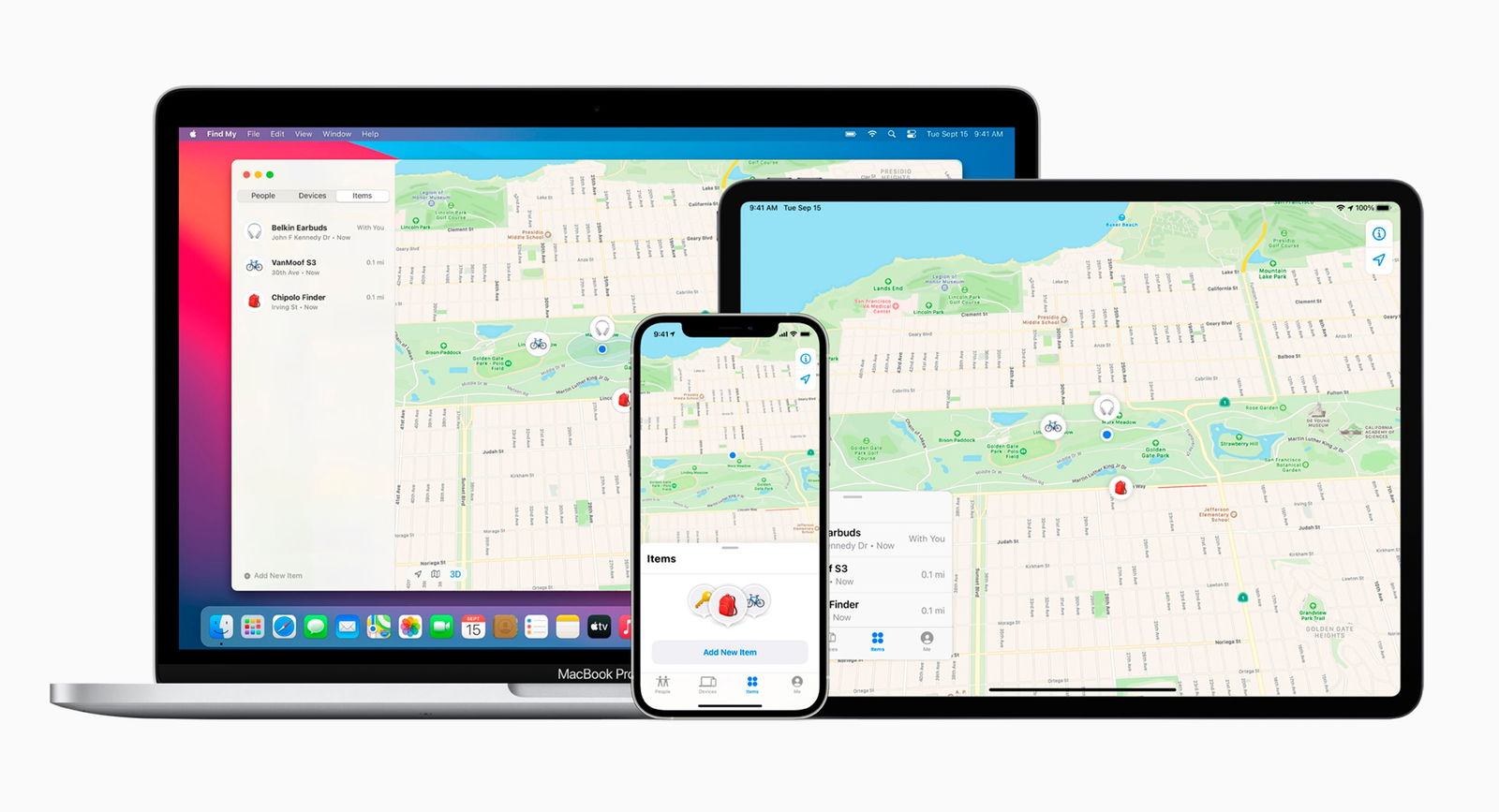
Mit der Find-App können Sie ein iPhone finden, auch wenn es ausgeschaltet ist
Machen Sie einen Screenshot
Wenn Sie ein iPhone mit Face ID besitzen, können Sie einen Screenshot machengleichzeitiges Drücken der Sperrtaste und der Lauter-Taste. Drücken Sie auf einem iPhone mit Touch ID gleichzeitig mit der Sperrtaste darauf. Wenn Sie dies tun, erscheint der Screenshot auf dem Bildschirm. Wenn Sie ihn berühren, können Sie ihn bearbeiten und speichern.
Bildschirm auf FaceTime teilen
In einem FaceTime-Videoanruf können wir jetztTeilen Sie den Bildschirm unseres iPhones. Oben sehen Sie ein Symbol, mit dem Sie den Bildschirm teilen können. Der andere Benutzer muss es akzeptieren und kann dasselbe sehen, was auf Ihrem iPhone-Bildschirm angezeigt wird.
Erstellen Sie eine Liste in Notes
Die iOS-Notizen-App hat viel Potenzial, eine ihrer Starfunktionen ist die Möglichkeit, Listen zu erstellen. Dazu öffnen wir eine neue Notiz undWir drücken auf das Symbol mit einem Kreis und einem HäkchenDas ist über der Tastatur.
Wählen Sie schnell mehrere E-Mails oder Nachrichten aus
Wenn Sie sehr schnell mehrere E-Mails, Nachrichten oder Notizen auswählen möchten, gibt es dafür ein definitives Tool, das Sie nur tun müssenDrücken Sie mit zwei Fingern auf den Bildschirm und ziehen Sie nach unten. Sie wählen alle E-Mails, Nachrichten oder Notizen aus, die Sie berühren.
Verschieben, markieren oder löschen Sie E-Mails nicht einzeln. Wischen Sie mit zwei Fingern nach unten über Ihre Nachrichten, um in iOS 13 und iPadOS mehrere Elemente auszuwählen. So was.pic.twitter.com/BYuXd3pTqO
– Apple-Support (@AppleSupport)7. November 2019
Wählen Sie mit der Leertaste aus
Dies ist einer der besten iOS-Tricks. Wenn Sie beim Eingeben einer Nachricht fest auf die Tastatur drücken oder die Leertaste gedrückt halten,Die Tastatur wird zum Trackpad und Sie können den Cursor bewegenum den Text einfach zu bearbeiten.
Schütteln Sie Ihr iPhone, um den Vorgang rückgängig zu machen
Eine weitere der unbekanntesten Funktionen. Wenn Sie gerade ein Wort, eine E-Mail oder ein Foto gelöscht haben, passiert nichts. NurZum Rückgängigmachen müssen Sie Ihr iPhone schüttelnwas auch immer passiert ist. Einfach und effektiv.
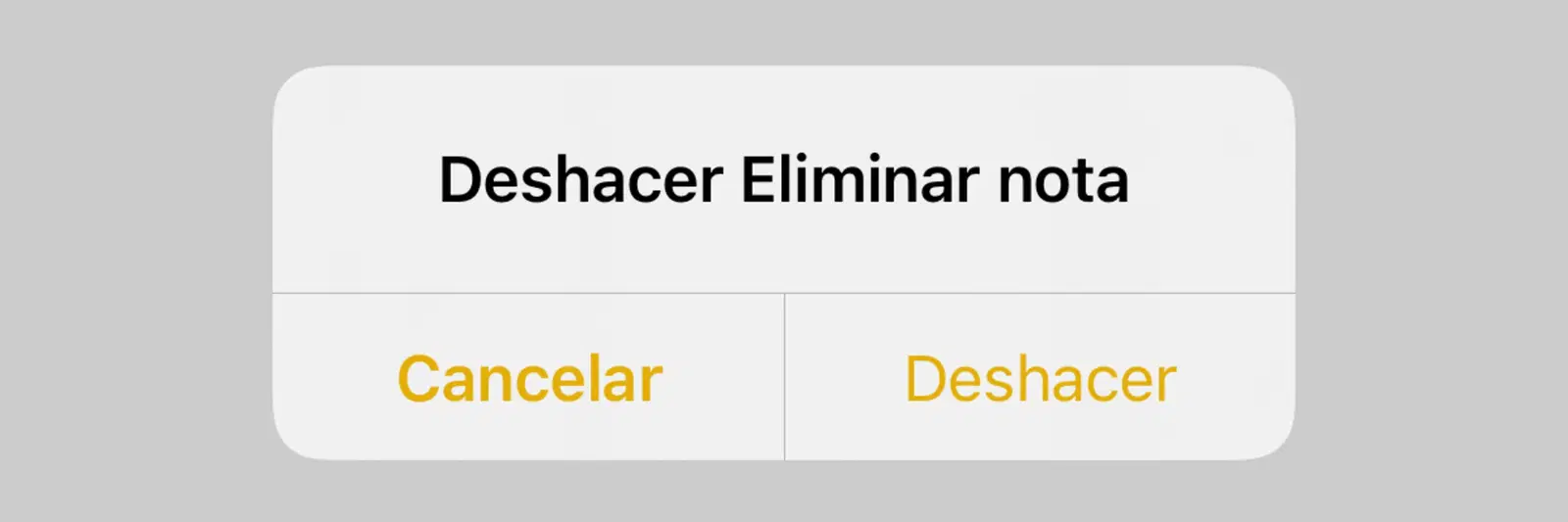
Mit dieser Funktion können Sie mehr als einmal sparen
Wählen Sie mehrere Fotos aus
Mit diesem Trick können Sie mehrere Fotos aus der Galerie auswählen, falls Sie sie teilen oder löschen möchten. Wir müssen nur die Foto-App aufrufen und ein Album auswählen. In der oberen rechten Ecke klicken wir auf „Auswählen“ und jetztWischen Sie über alle Fotos, die Sie auswählen möchten.
Tagebuch-App
Mit iOS 17 kommt eine neue App und es ist nicht irgendeine App, es ist eine sehr persönliche Anwendung, mit der Sie alles schreiben können, was Ihnen in den Sinn kommt. Apple beschreibt dasTagebuch-Appals „einen einzigartigen Raum, um Ihre großen und kleinen Momente noch einmal zu erleben.“ Du wirst es könnenSchreiben Sie alles auf, was Ihnen in den Sinn kommtüber besondere Ereignisse oder alltägliche Dinge, indem Sie Fotos, Musik und Audioaufnahmen hinzufügen.
Machen Sie Fotos, während Sie ein Video aufnehmen
Dies ist eine der neuesten Funktionen, die Apple in die Kamerasoftware seiner Geräte integriert hat und die in den meisten aktuellen Versionen des mobilen Betriebssystems des Unternehmens mit dem Logo des gebissenen Apfels verfügbar ist. Es ist eine Funktion, die grundsätzlich dazu dientMachen Sie Fotos, während Sie ein Video erstellen.
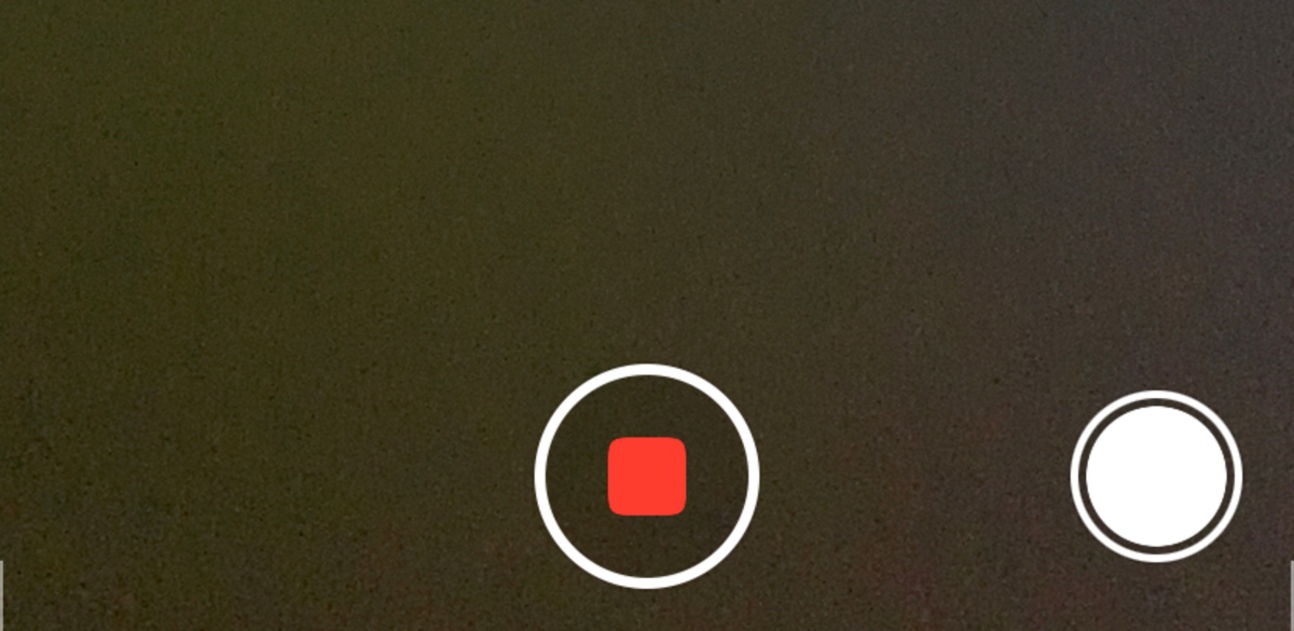
Kamerataste.
Wir erklären Ihnen, wie Sie es tun können: Beginnen Sie einfach wie gewohnt mit der Aufnahme eines Videos undDrücken Sie den weißen runden Knopfdas in der oberen rechten Ecke (Querformat) oder in der unteren rechten Ecke (Hochformat) erscheint, um Bilder von diesem Video aufzunehmen.
Notruf einrichten
Standardmäßig verfügt Ihr iPhone über eine Funktion zum schnellen Anrufen von Notfällen: Wir müssen nur die Sperrtaste und eine der Lautstärketasten drücken. Dies kann konfiguriert werdenEinstellungen > Notfall-SOSwo Sie auswählen könnenIhre Notfallkontakteund wenn Sie schneller anrufen möchten.
Erstellen Sie automatische Antworten für den Fall, dass Sie einen Anruf nicht entgegennehmen können
Das kann seinZeiten, in denen Sie einen Anruf nicht entgegennehmen können, Apple hat vor langer Zeit eine SMS eingeführt, die man an die Person senden kann, wenn man auflegt, damit sie weiß, warum man nicht antworten kann. Einige sind standardmäßig vordefiniert, wir können sie jedoch bearbeitenEinstellungen > Telefon > Mit Nachricht antworten.
Stellen Sie die Tastatur auf Einhand- oder Linkshänderbedienung ein
Das iPhone verfügt über eine Schnellfunktion, damit wir das könnenmit einer Hand schreibenUm es an unsere Bedürfnisse anzupassen, können wir in den Einstellungen auswählen, ob wir Links- oder Rechtshänder sind. Wir machten uns auf den Weg nach obenEinstellungen > Allgemein > Tastatur > Einhandtastaturund wir wählen unsere Hand.
Sie holen das Beste aus 5G heraus
Die 5G-Technologie ermöglicht es uns, viel schneller und schneller zu navigierenLaden Sie Informationen herunter und senden Sie sie wie nie zuvorAus diesem Grund hat Apple eine Funktion hinzugefügt, um das Beste daraus zu machen.
Wenn Sie einen unbegrenzten Datentarif oder einen mit vielen GB haben, gehen Sie zuEinstellungen > Mobile Daten > Optionen und aktivieren Sie „Mehr Daten in 5G zulassen“.. Sie können Updates herunterladen oder die Qualität von Face Time verbessern.
Schließen Sie alle Tabs auf einmal
Mit diesem Trick können Sie schließenDutzende Tabs öffnen sich in Safari mit einem Klick. Sie müssen nur das Tab-Symbol in der unteren rechten Ecke gedrückt halten und die Option „X-Tabs schließen“ auswählen.
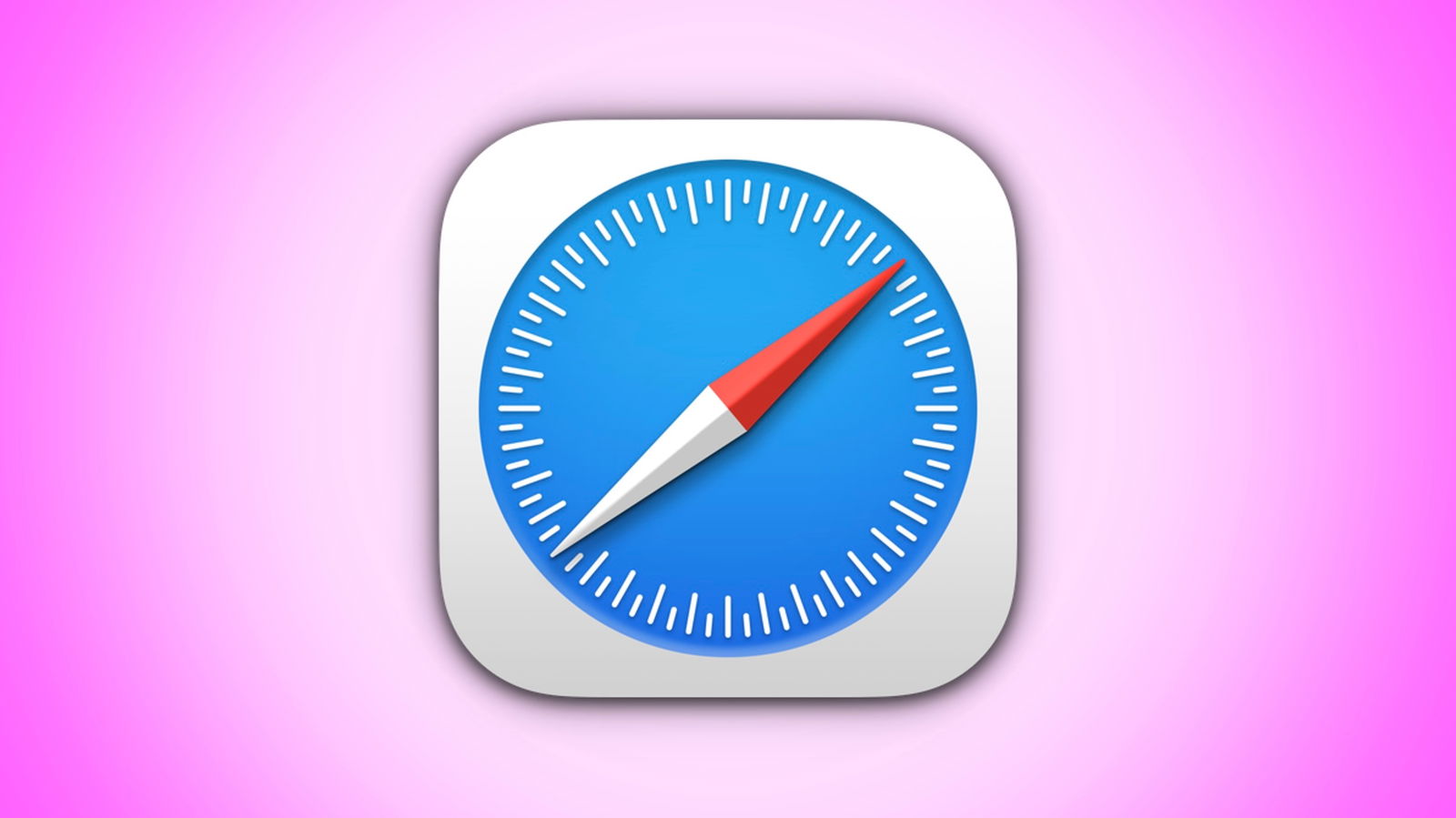
Safari ist der Standardbrowser und das Internet des iPhones
Wählen Sie die für Sie perfekte Auflösung der aufgenommenen Videos
Es ist möglich, dass Sie viele Videos aufnehmen, aber Ihr iPhone nicht über genügend Kapazität verfügt. In diesem Fall ist es am besten, wenn Sie nicht mit 4K und 60 Bildern pro Sekunde aufnehmen. Wenn Sie jedoch über ein Gerät mit viel Kapazität verfügen und möchten, dass Ihre Videos so gut wie möglich aussehen, ist es besser, die höchstmögliche Qualität zu verwenden.
Man muss einfach hingehenEinstellungen > Kamera > Video aufnehmenund wählen Sie die für Sie passende Qualität aus. Sie können dies jedoch auch direkt über die Kamera-App tun, indem Sie auf die obere rechte Ecke klicken, wo die Videoqualität angezeigt wird, wenn wir den Videomodus aktivieren.
Finden Sie Ihre Apple Watch auf Ihrem iPhone
InMit iOS 17 hat Apple eine seiner eigenen Funktionen kopiert, allerdings in umgekehrter Reihenfolge. Jetzt können Sie esFinden Sie Ihre Apple Watch ganz einfach, indem Sie sie durch Drücken einer Taste auf Ihrem iPhone klingeln lassen. Andersherum gab es das schon und kann verhindern, dass wir unsere Uhr verlieren. Dies sind die Schritte:
- Die Schaltfläche ist standardmäßig deaktiviert. Gehen Sie daher zu den iPhone-Einstellungen.
- Tippen Sie nun auf den Abschnitt Kontrollzentrum.
- Wischen Sie nach unten und suchen Sie die Schaltfläche „Apple Watch klingeln“.
- Fügen Sie es zu den Schaltflächen hinzu, die Sie im Kontrollzentrum anzeigen möchten, indem Sie das „+“ drücken.
- Wenn Sie Ihre Apple Watch klingeln lassen möchten, schieben Sie das iPhone-Kontrollzentrum nach unten und tippen Sie auf diese Schaltfläche.
![]()
In iOS 17 haben wir eine neue Taste auf dem iPhone, um die Apple Watch klingeln zu lassen
Systemweites Drag & Drop
In iOS können wir ganz einfach per Drag & Drop zwischen Apps wechseln. Zum Beispiel,Man sucht im Internet nach einem Bild, hält es mit einem Finger gedrückt und verlässt mit der anderen Hand die App, gibt ein anderes ein und lässt es los. Sie können dies schnell zwischen vielen Anwendungen erledigen.
Greifen Sie in Safari auf die Desktop-Version einer Website zu
Wenn Sie die mobile Version einer Website nicht verwenden möchten, besteht die Möglichkeit, diese zu ladenDesktop-Modus auf Ihrem iPhone. Klicken Sie einfach auf die Buchstaben, die oben in der Adressleiste angezeigt werden, und wählen Sie ausVerwenden Sie die Desktop-Version, die Website wird neu geladen und Sie sehen sie wie auf einem Computer.
Laden Sie Karten zur Offline-Nutzung herunter
Ein cooler Trick von iOS 17 ist, dass es dies ermöglichtLaden Sie Offline-Karten in Apple Maps herunter und verwenden Sie sie. Das ermöglicht es unsVerwenden Sie sie an Orten, an denen wir keinen Empfang haben, oder im Ausland, ohne mobile Daten ausgeben zu müssen. So laden Sie Karten zur Offline-Nutzung auf Apple Maps herunter:
- Rufen Sie die Apple Maps-App auf Ihrem iPhone auf.
- Tippen Sie unten rechts auf Ihr Symbol.
- Betreten Sie den Abschnitt „Offline-Karten“.
- Tippen Sie auf Neue Karte herunterladen.
- Auf der Karte erscheint ein Kästchen und alles, was darin verbleibt, wird heruntergeladen. Sie können es anpassen, indem Sie es zoomen und auf der Karte verschieben.
- Im unteren Bereich sehen Sie, wie viel der heruntergeladene Bereich der Karte einnimmt.
- Tippen Sie auf die unten angezeigte Schaltfläche „Herunterladen“.
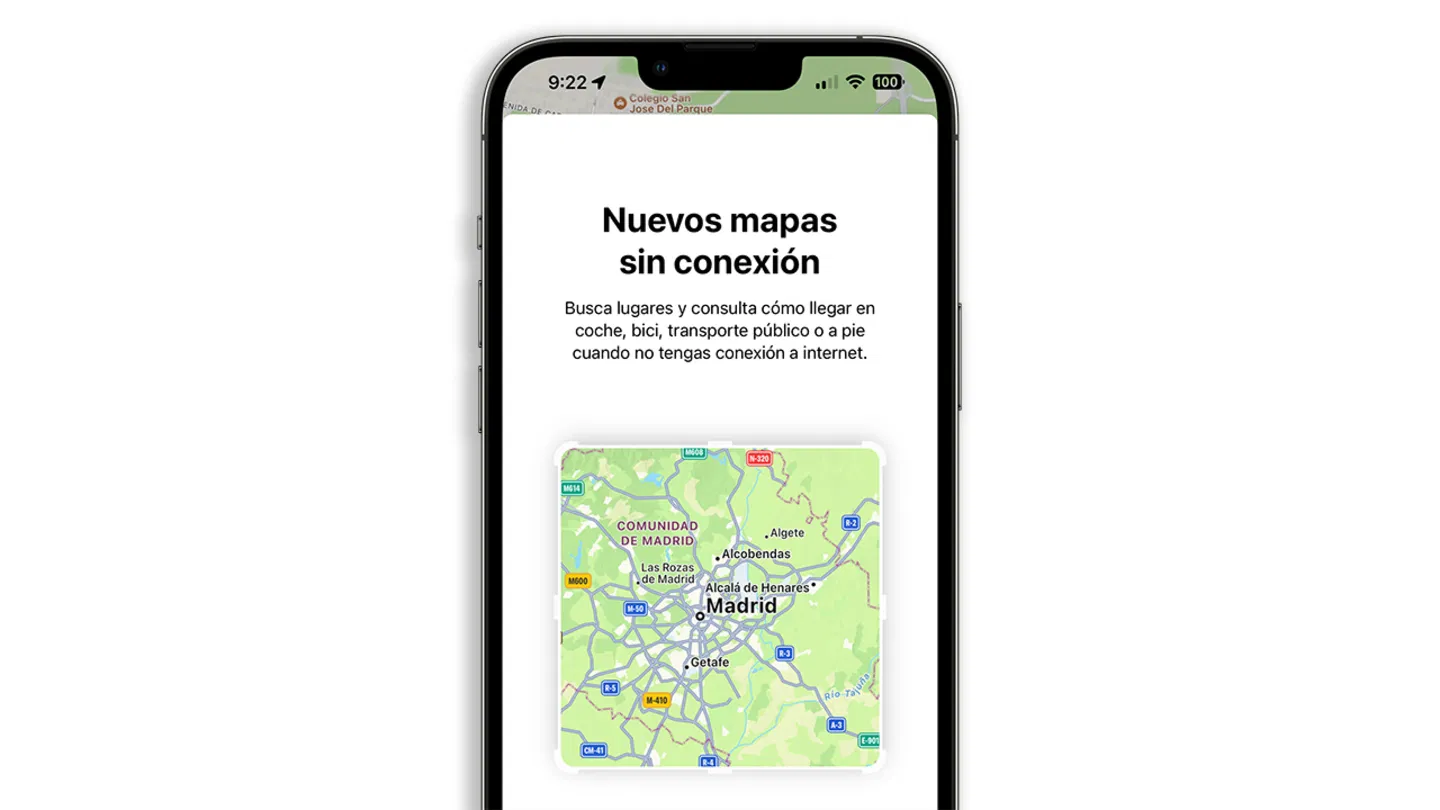
In iOS 17 können wir Karten herunterladen, um sie offline in Apple Maps zu verwenden
Aktivieren Sie den Energiesparmodus und schonen Sie den Akku
Für einige iOS-Versionen steht auf dem iPhone ein Energiesparmodus zur Verfügung, der unerlässlich sein kann, wenn Sie das Gerät längere Zeit nicht zu Hause verwenden. Sie können es jederzeit aktivieren, indem Sie Siri sagen, vonEinstellungen > Akkuoder über das Kontrollzentrum, wenn Sie diese Schaltfläche eingefügt haben.
Ändern Sie die Zahlungsmethode im App Store
Apps und Anwendungen sind das Herzstück des iPhones, und viele davon sind kostenpflichtig und verdienen jeden Cent, den sie wert sind. Sie können die Zahlungsmethode im App Store verwaltenApp Store, der kleine Kreis mit Ihrem Foto, Zahlungen verwalten und Zahlungsmethode hinzufügen.
in Ruhe
Eine der neuen Hauptfunktionen von iOS 17 ermöglicht es uns, unser iPhone so zu konfigurieren, dass es beim Laden in horizontaler Position wie ein Smart Screen funktioniert. Auf diese WeiseDas iPhone verändert sich und ist auch dann nützlich, wenn wir es nicht benutzen, in der Lage sein, a zu zeigenUhr, der Kalender mit unseren Terminen, unsere Fotosund Lieblingserinnerungen, der Musikplayer und vieles mehr, da viele Apps mit dieser Funktion kompatibel gemacht werden können.
Nur zur Nutzung dieser FunktionSie müssen das iPhone aufladen und in eine horizontale Position bringenDabei spielt es keine Rolle, ob das Laden kabelgebunden oder kabellos erfolgt. Wenn Sie die Anzeige auf dem iPhone-Bildschirm anpassen möchten, haben Sie zwei Möglichkeiten.
Setzen Sie IhreLaden Sie das iPhone auf, drehen Sie es, um den Standby-Modus zu aktivieren, und schieben und tippen Sie auf den Bildschirm, um die Anzeige zu ändern. Wenn du gehstEinstellungen > Standbykönnen Sie einige Funktionen aktivieren oder deaktivieren, z. B. den Nachtmodus oder die Anzeige von Benachrichtigungen.

Schlaf ist eine der besten Funktionen von iOS 17
Scannen Sie Text von einem Foto oder Video
Live-Text ist eine Funktion, die seit kurzem auf iOS verfügbar ist und die es uns ermöglicht, jedes Foto zu scannen, um den Text zu lesen, der in einem Foto oder Video erscheint, und ihn zu kopieren und einzufügen. Du kannst es schaffenvon jedem Foto oder Video in der Galerie aus, indem Sie einfach auf den angezeigten Text drücken und ihn gedrückt halten.
Aktivieren Sie den Porträtmodus in FaceTime
FaceTime verfügt jetzt über einen Porträtmodus, der den Hintergrund unscharf macht. Um es zu aktivieren, können SieWischen Sie während eines Anrufs über das Kontrollzentrum und Sie sehen eine Schaltfläche namens „Effekte“.. Durch Drücken können Sie den Porträteffekt im Videoanruf aktivieren. Diese Option ist auch in anderen Videoanruf-Apps verfügbar.
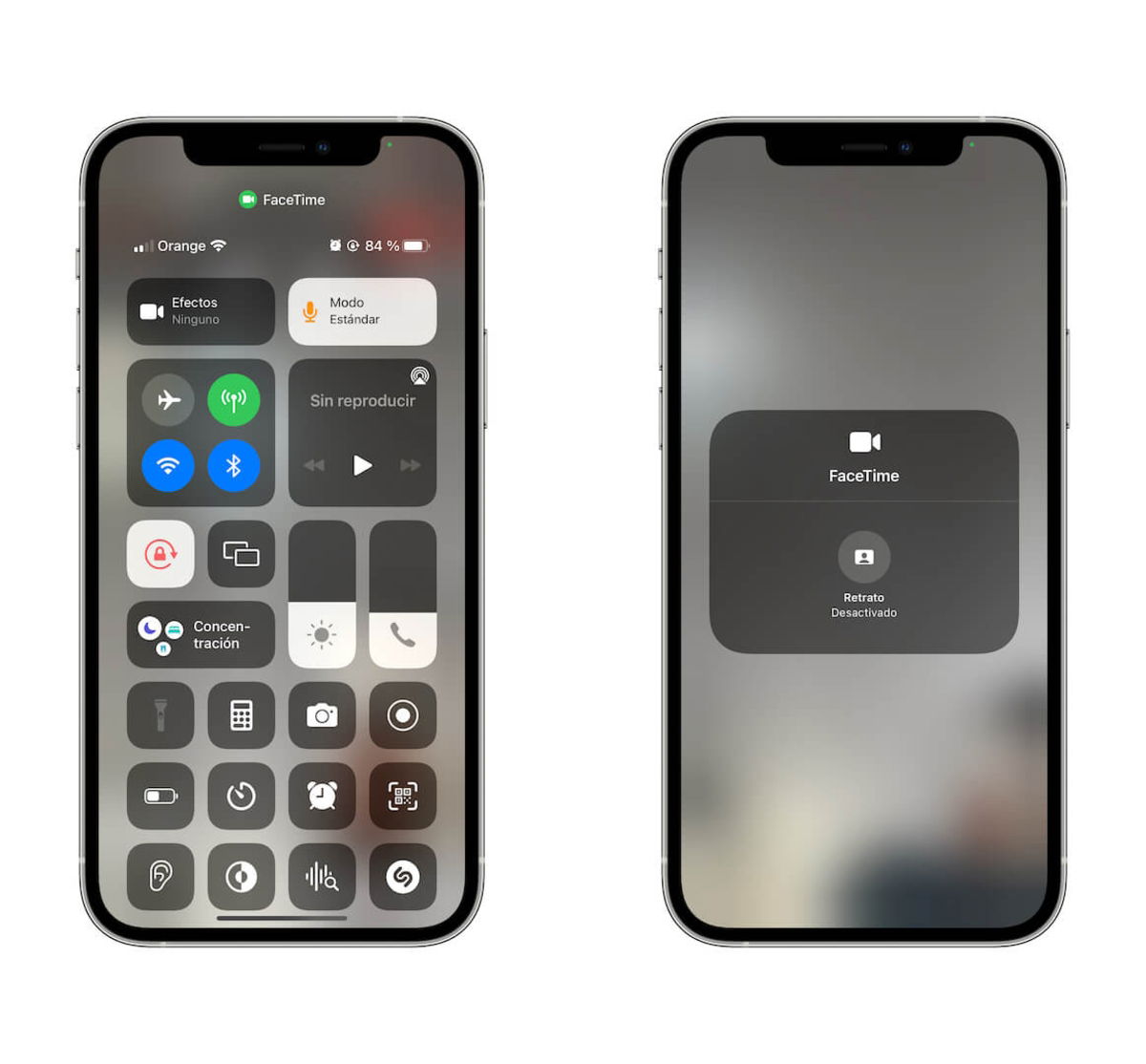
Der Porträtmodus kommt zu FaceTime
Nehmen Sie Dolby Vision HDR-Videos auf
Wenn Sie eines der neuesten iPhones besitzen, können Sie mit Dolby Vision HDR Videos in extrem hoher Qualität aufnehmen. Geben Sie dazu einEinstellungen > Kamera > Video aufnehmen > HDR-Video. Durch die Aktivierung dieser Funktion schalten Sie Dolby Vision ein.
Schnelles Zuschneiden von Fotos
DerDie Fotos-App kommt mit vielen neuen Funktionen in iOS 17und einer davon ermöglicht ein sehr schnelles Zuschneiden von Fotos. EinfachWenn Sie in ein Foto hineinzoomen, sehen Sie oben rechts eine Schaltfläche, mit der Sie das Bild schnell zuschneiden können.in den Abmessungen, die Sie auf dem Bildschirm sehen.
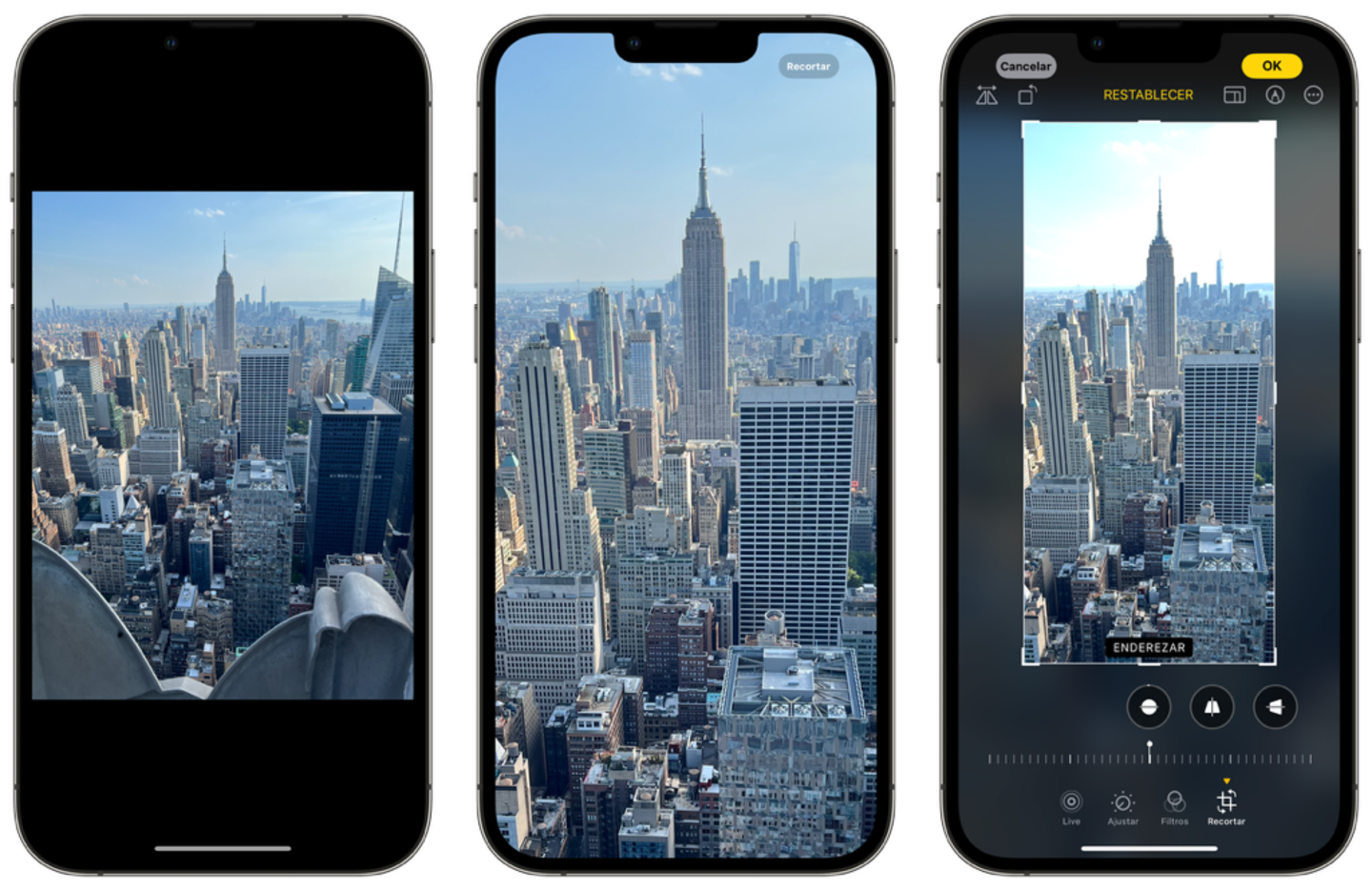
Die Fotos-App enthält eine Verknüpfung zum Zuschneiden von Bildern
Laden Sie eine Website in Safari durch Wischen neu
Safari hat eine Funktion implementiert, die wir in Dutzenden Apps finden: Wir könnenLaden Sie die Webseite neu, indem Sie von oben nach unten wischen. Wir sehen ein kleines Neuladesymbol und die Website wird neu geladen.
Batterieprozentsatz anzeigen
Eine Funktion, die kürzlich auf das iPhone zurückgekehrt ist. Wenn Sie den Batterieprozentsatz im Batteriesymbol in der oberen Leiste Ihres iPhones anzeigen möchten, müssen Sie zu gehenEinstellungen > Batterie und aktivieren Sie den Batterieprozentsatzschalter.
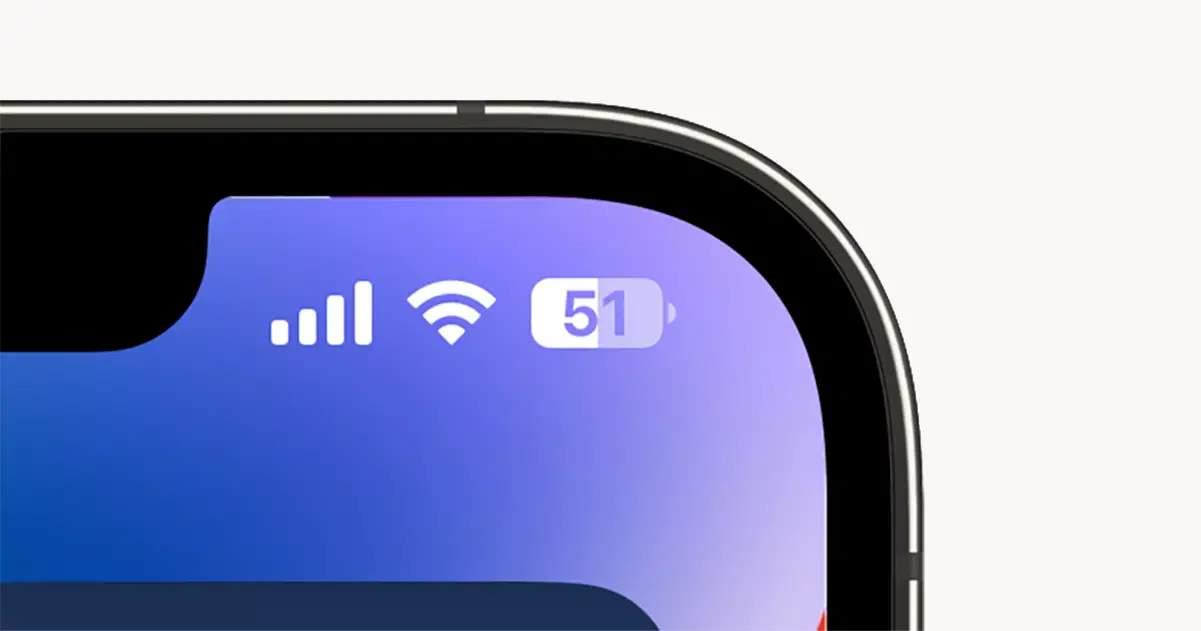
Es ist wichtig, den Status Ihrer Batterie zu kennen
Verwenden Sie den Dunkelmodus
Der Dunkelmodus des iPhones ist großartig und sehr zu empfehlen, wenn Sie weniger Akku verbrauchen möchten. Es hat sich gezeigt, dass Sie Batterie sparen, wenn Sie es standardmäßig verwenden, und je häufiger Sie es verwenden, desto deutlicher werden Sie seine Wirkung bemerken. Um es zu aktivieren, können Sie es über tunEinstellungen > Anzeige und Helligkeit > Dunkel, oder tun Sie es über das Kontrollzentrum-Symbol. Wenn es nicht angezeigt wird, können Sie es über Einstellungen > Kontrollzentrum konfigurieren.
Lesen Sie Artikel mit Siri
In iOS 17Siri ist in der Lage, jeden Artikel auf einer Webseite zu lesen, falls Sie es nicht können oder keine Lust haben. Dazu haben wir zwei Möglichkeiten, dass Siri uns einen Artikel von einer Webseite vorliest:
- Aktivieren Sie Siri mit „Hey Siri“ oder durch Drücken der Seitentaste und bitten Sie es, den Artikel oder die Nachricht für Sie vorzulesen.
- Klicken Sie auf die Schaltfläche „aA“ neben der URL-Leiste von Safari und wählen Sie die Option „Seitenvorlesung anhören“.
Reaktionen auf Videoanrufe
Bei den Videoanrufen, die wir in iOS 17 tätigen, sei es über FaceTime, WhatsApp oder eine der verfügbaren Apps, können wir bestimmte Reaktionen senden, indem wir Gesten auf dem Bildschirm ausführen. Hier sind die Maßnahmen, die Sie ergreifen müssen, um dazu in der Lage zu seinZeigen Sie Ihre Reaktionen per Videoanruf:
| Aktion | Ergebnis |
|---|---|
| Daumen hoch | Es erscheint ein Like 👍 |
| Legen Sie Ihre Finger zusammen, um ein Herz zu formen | Regen von ❤️ |
| Daumen runter | Ein „Gefällt mir nicht“ erscheint 👎 |
| Heben Sie den Zeige- und Mittelfinger einer Hand an | Regen aus Luftballons 🎈 |
| Daumen nach unten auf beiden Händen | Regen 🌧️ |
| Heben Sie den Zeige- und Mittelfinger beider Hände an | Es erscheint Konfetti 🎉 |
| Daumen hoch an beiden Händen | Es wird ein Feuerwerk geben 🎆 |
| Heben Sie den Zeige- und Mittelfinger beider Hände an | Laserexplosion ✴️ |
Aktiviere Apple ProRaw
Die neuesten iPhone Pros verfügen über ein neues Format, mit dem Sie beim Bearbeiten von Fotos viel interessantere Effekte erzielen können. es ist einerweiterte Funktion, und wird ab aktiviertEinstellungen > Kamera > Formate. Wenn Sie die Kamera-App öffnen, sehen Sie im oberen Bereich einen neuen Button zum Aktivieren des RAW-Formats.
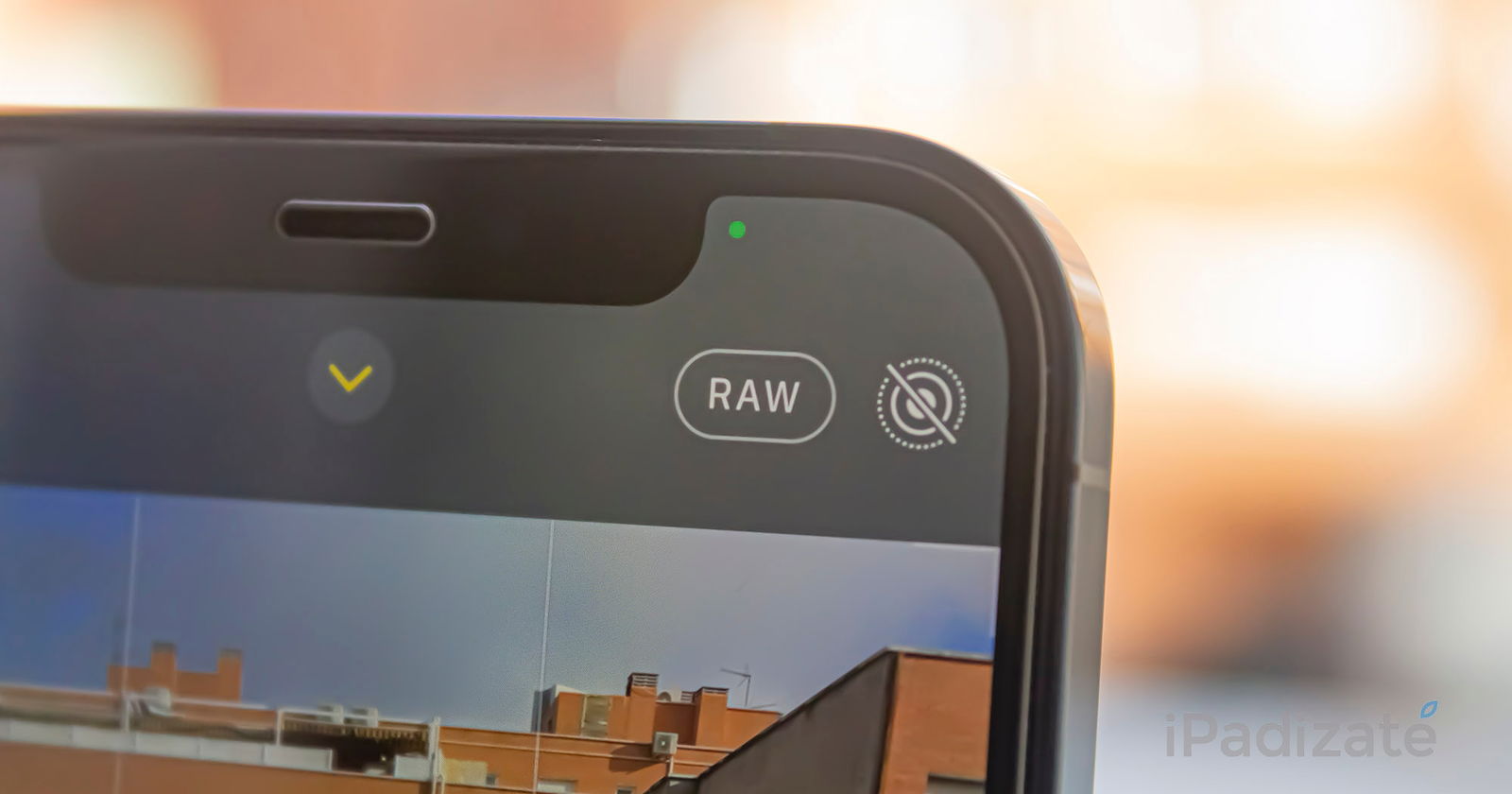
Das Apple ProRAW-Format kann unter bestimmten Umständen sehr interessant sein
So erstellen Sie Ihr Memoji
Memojis sind auf allen iPhones verfügbar und das können wirTeilen Sie sie aus jeder Anwendung. Um eine zu erstellen, müssen Sie die App aufrufenNachrichten, öffnen Sie einen Chat und klicken Sie auf ein Symbol mit mehreren Gesichtern. Klicken Sie nun auf3 Punkte und in neuem Memoji. Memoji-Sticker können in verschiedenen Apps geteilt werden.
Sie haben kein Ladegerät?
Ein Tipp, wenn Sie kein Ladegerät habenSie sollten sich eines besorgen, da es nicht im Lieferumfang Ihres neuen iPhones enthalten ist.. Zum Glück gibt es sehr gute und sehr günstige,Dies sind unsere empfohlenen Ladegeräte, mit ausreichend Leistung und sehr guten Preisen.
Erstellen Sie Ihre eigenen Aufkleber
Eine iOS 17-Funktion, die einfach großartig ist, das können SieWandeln Sie jedes Foto mit wenig Aufwand in einen Aufkleber umUnd das ohne eine App herunterladen zu müssen. In iOS 16 hat Apple ein Tool hinzugefügtHintergrund von einem Foto entfernenum das Hauptobjekt von jedem Bild zu trennen. Wenn Sie diese Funktion jetzt in iOS 17 verwenden, können Sie das separate Motiv oder Objekt eines Bildes in einen Aufkleber umwandeln.
EinfachDrücken Sie lange auf ein Foto und tippen Sie auf Aufkleber hinzufügenund es öffnet sich ein neues Tastaturmenü, in dem diese Aufkleber gespeichert werden. Fügen Sie Effekte hinzu, um sie auf unterschiedliche Weise zu bewegen oder zum Leuchten zu bringen, und fügen Sie einen weißen Umriss hinzu. Die gespeicherten Aufkleber werden im Emojis-Bereich der Tastatur angezeigt.
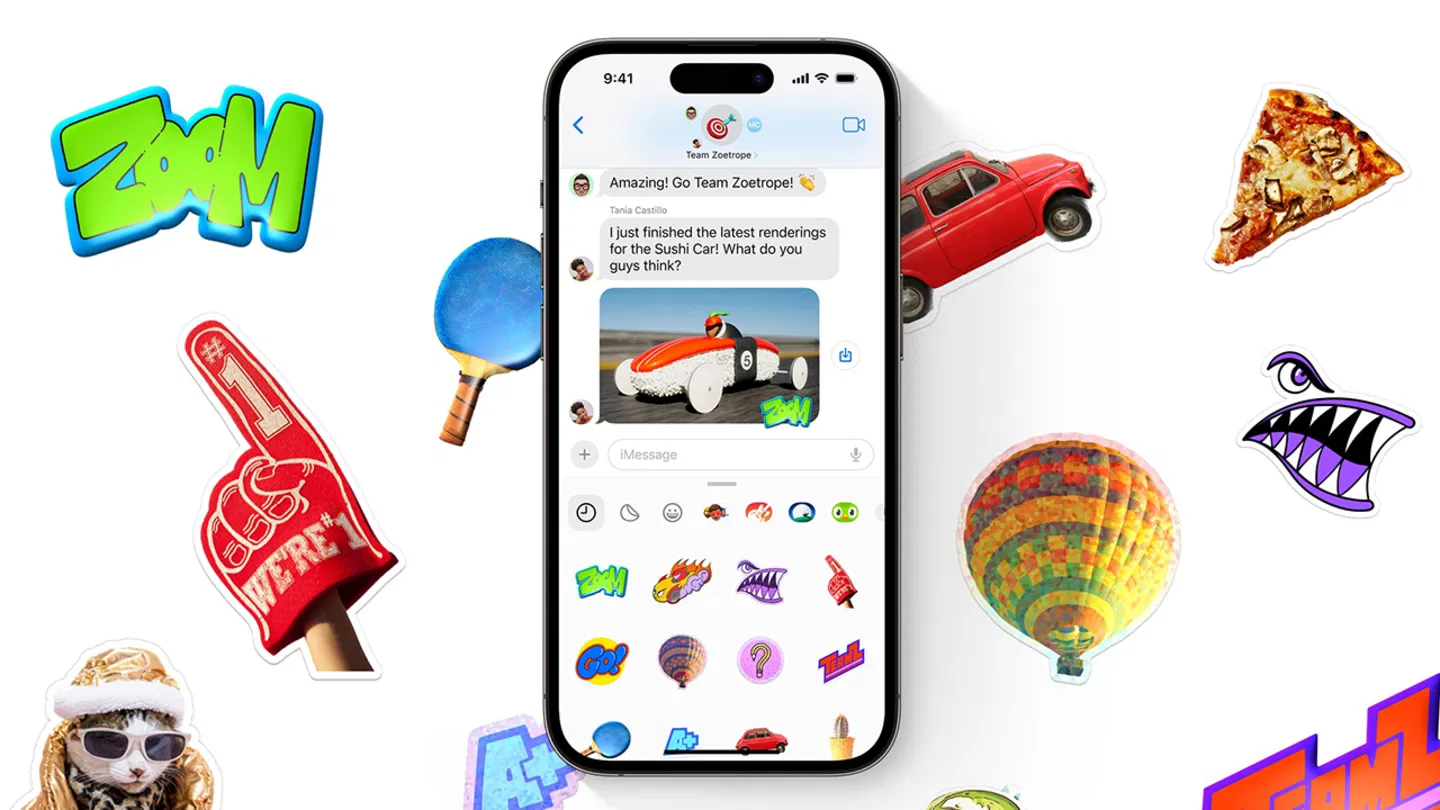
Die Nachrichten-App verbessert sich erheblich und die Aufkleber sind großartig
Ankunftsbenachrichtigung in Nachrichten
Die Ankunftsbenachrichtigungs- oder Check-in-Funktion der Nachrichtenanwendung ist speziell dafür konzipiertEin Kontakt kann einen anderen Benutzer automatisch benachrichtigen, wenn er sein Ziel erreicht hat. Geschieht dies nicht, müssen Sie alle 15 Minuten eine Nachricht senden, um zu bestätigen, dass es Ihnen gut geht. Eine Funktion, die uns ruhiger machen soll und die wie folgt aktiviert wird:
- Öffnen Sie die Nachrichten-App auf Ihrem iPhone.
- Auf eine Konversation zugreifen.
- Klicken Sie auf die Schaltfläche „+“ neben dem Textfeld.
- Klicken Sie auf „Mehr“, um weitere Optionen anzuzeigen.
- Jetzt die Option „Ankunftsbenachrichtigung“ im Dropdown-Menü.
- Wählen Sie „Reduziert“, um Standort- und Batteriestatusdaten zu senden, oder „Voll“, um weitere Informationen wie die zurückgelegte Strecke zu senden.
- Klicken Sie in der Ankunftsbenachrichtigungsnachricht auf „Details“, um einen Timer hinzuzufügen.
Warnmeldung, wenn Sie sich von der Apple Watch oder einem AirTag trennen
In neuen iOS-Versionen können wir eine Warnung auf dem iPhone konfigurieren, sodass eine Benachrichtigung erscheint, wenn wir uns von einem AirTag, einer Apple Watch, AirPods oder einem anderen mit dem iPhone verbundenen Apple-Gerät entfernen.
Dazu müssen Sie die App aufrufenSuchen Sie, tippen Sie auf Geräte oder Objekte, wählen Sie es aus, heben Sie die Lasche an und tippen Sie auf Benachrichtigen, wenn ich es nicht bei mir habe. Wir können sichere Orte auswählen, an denen wir das Gerät ohne Benachrichtigung zurücklassen können, beispielsweise unser Zuhause.
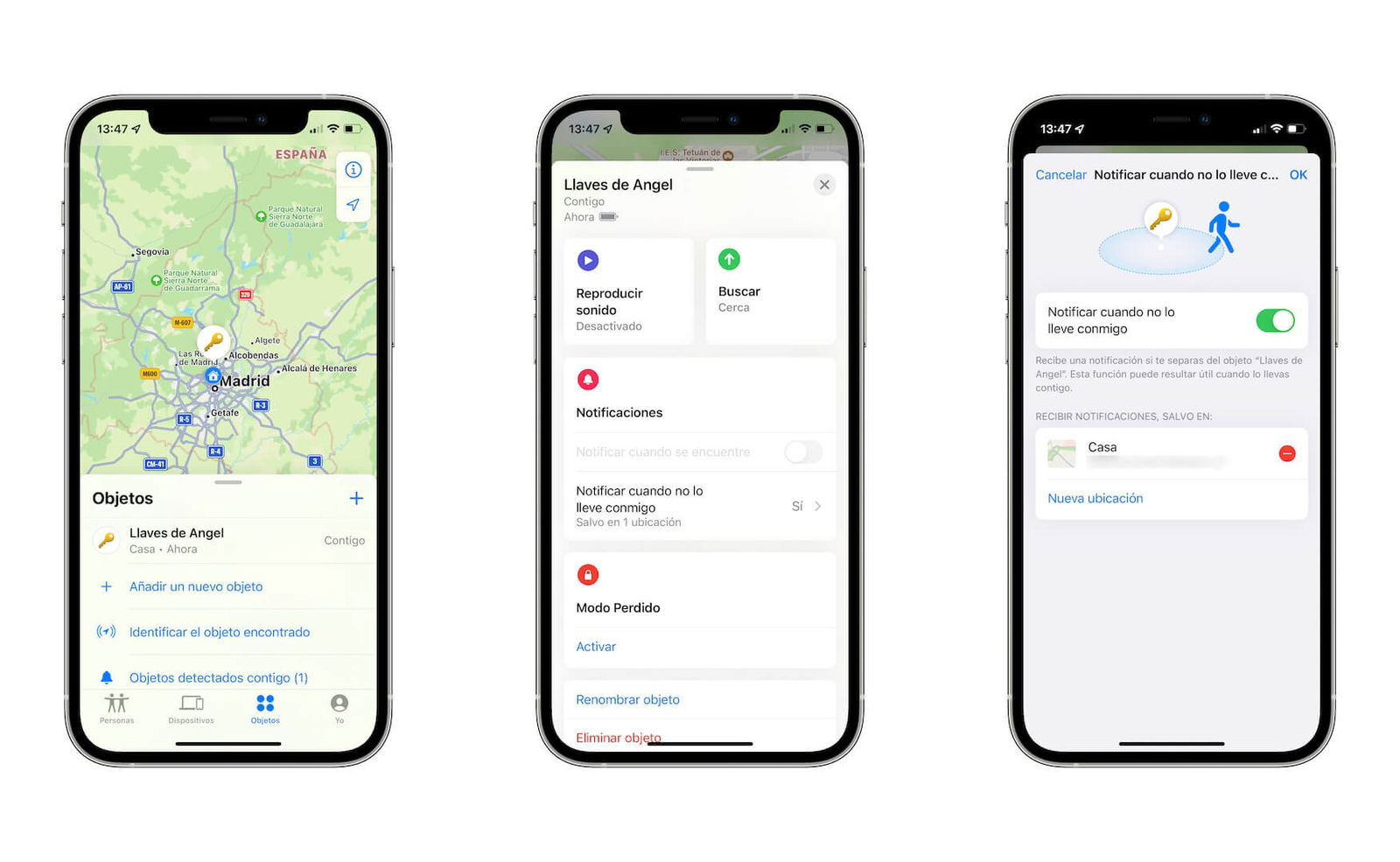
Sie werden Ihre Apple Watch oder Ihre Schlüssel nicht mehr vergessen
Wir hoffen, dass Sie lange Freude an Ihrem neuen iPhone haben, jetzt lernen Sie es etwas näher kennen. Und wenn Sie immer noch Zweifel haben, in unseremTutorial-BereichWir lösen sie alle für Sie.
Du kannst folgeniPadisiertInFacebook,WhatsApp,Twitter (X)konsultieren oder konsultierenunser Telegram-Kanalum über die neuesten Technologienachrichten auf dem Laufenden zu bleiben.
